Procurando como desinstalar crossover mac corretamente no seu computador? O aplicativo CrossOver permite que você execute aplicativos como o Internet Explorer ou qualquer outro aplicativo baseado em Win32 API, jogos se você for um jogador, sem instalar ou passar pelo licenciamento do Windows, conforme exigido por software de virtualização como VMware Fusion ou Parallels.
Este aplicativo ocupa entre 1.5-3.5 GB de espaço de memória em média. Se você estiver ficando sem espaço, é melhor exclua aplicativos desnecessários de seu Mac. nós vamos te mostrar como desinstalar o crossover no Mac abaixo.
Conteúdo: Parte 1. Onde o CrossOver está localizado no Mac? Parte 2. Como faço para desinstalar o CrossOver no Mac manualmente?Parte 3. Qual é a melhor ferramenta de remoção de CrossOver?Parte 4. Conclusão
Parte 1. Onde o CrossOver está localizado no Mac?
Em um Mac, o CrossOver normalmente está localizado na pasta Applications. Aqui é onde você pode encontrar o CrossOver e seus arquivos associados:
1. Aplicativo CrossOver: O aplicativo CrossOver principal geralmente é instalado na pasta Applications. Você pode acessá-lo abrindo o Finder, navegando até Applications e procurando por CrossOver.
2. CrossOver Bottles (ambientes Windows): O CrossOver usa "bottles" para executar diferentes aplicativos Windows. Esses bottle são armazenados em uma pasta oculta:
- Abra o Finder e pressione Command + Shift + G para abrir Ir para pasta.
- Digite ~/Library/Application Support/CrossOver e pressione Ir.
- Aqui, você encontrará a pasta Bottles, que contém os ambientes do Windows para seus aplicativos instalados.
- ~/Biblioteca/Preferências/com.codeweavers.CrossOver.plist
- ~/Biblioteca/Suporte a aplicativos/CrossOver

Vamos prosseguir com como desinstalar o CrossOver no Mac do seu computador.
Parte 2. Como faço para desinstalar o CrossOver no Mac manualmente?
Iremos orientá-lo sobre como desinstalar manualmente o CrossOver do Mac e também remover seus arquivos de serviço e outros componentes. Quando executamos um programa em nosso mac, alguns deles produzem arquivos de serviço e diretórios que o suportam e são necessários para que funcione corretamente. A maioria dos arquivos de serviço em seu Mac pode estar localizada nas pastas secretas da Biblioteca de seu computador. Se você não precisa mais do CrossOver e deseja excluir totalmente o CrossOver do Mac, siga as etapas abaixo:
- Abrir em destaque → selecione Ir na barra de ferramentas → Pressione Opção por alguns segundos → clique no botão Biblioteca pasta que aparecerá na lista suspensa.
- Depois disso, selecione todos os arquivos de serviço relacionados ao CrossOver e exclua-os.
Siga estas etapas para desinstalar os arquivos de suporte do CrossOver:
- Vá para o Application Support pasta dentro da pasta Biblioteca, encontre a pasta CrossOver e mova-a para a lixeira.
- Continue na pasta Biblioteca, vá para Preferências e remover todos os arquivos que começam com
com.codeweavers.CrossOver - Olhe para o Caches pasta. Remova o
com.codeweavers.CrossOverpasta de lá também. - Localize o Logs pasta. Lá, procure o
com.codeweavers.CrossOverPasta e exclua-a.
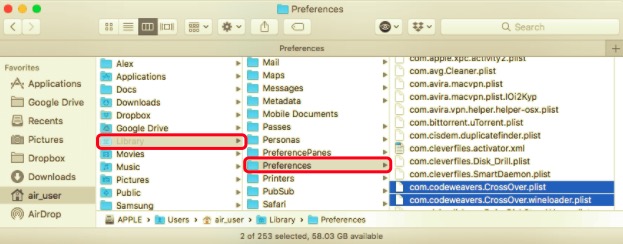
Por fim, esvazie o Lixo para desinstalar totalmente o CrossOver Mac. Esvaziar a Lixeira também excluirá todos os outros arquivos dentro dela. Não se esqueça de restaurar os arquivos que não deseja excluir permanentemente clicando com o botão direito do mouse no arquivo e selecionando a opção Colocar de volta.
Parte 3. Qual é a melhor ferramenta de remoção de CrossOver?
Usar um desinstalador de terceiros e automático é mais aconselhável para evitar quaisquer erros ou dificuldades que possam surgir devido a um processo de desinstalação errado, como excluir arquivos ou diretórios que podem ou não fazer parte do CrossOver, pode ser evitado. Então, mostraremos a você a melhor ferramenta de remoção do CrossOver para desinstalar o CrossOver no Mac.
Por esta, PowerMyMac é significativamente recomendado, pois foi projetado para tornar todas essas desinstalações o mais fácil possível. Ele apaga o aplicativo e todos os seus arquivos relacionados em apenas alguns cliques.
Remova com segurança todas as peças relacionadas ao CrossOver e resolva seus problemas em um minuto:
- Você pode começar verificando todos os aplicativos que já foram instalados no seu Mac, selecionando Desinstalador de aplicativos e depois SCAN.
- Quando o processo de verificação estiver concluído, uma lista de todos os programas será exibida no lado direito da tela de desinstalação.
- Para encontrar rapidamente o programa que deseja excluir da lista, digite seu nome na caixa Pesquisar localizada no canto superior direito.
- Quando você seleciona um CrossOver na lista, os arquivos associados a ele aparecem. Basta escolher o ícone do CrossOver e clicar no botão “CLAEN”Para desinstalar o aplicativo, bem como seus dados associados.
- Uma janela pop-up com o rótulo "Limpeza Concluída"mostrará quantos arquivos foram apagados e quanto espaço ainda está disponível em seu disco rígido.

Parte 4. Conclusão
Agora você conhece o truque: não apenas os programas ocupam espaço no seu Mac, mas também vários arquivos de serviço. Se você deseja desinstalar o CrossOver no Mac completamente, você precisa excluir todos os arquivos associados a ele. Você pode fazer isso manualmente e desperdiçar seu valioso tempo fazendo isso.
Quando você desinstala programas, ele também rastreia todos os arquivos ou diretórios ocultos que permanecerem. Pode ser tentador fazer isso manualmente, mas você corre o risco de danificar seu computador Mac se não souber o que está fazendo. Não vai haver sobras. Ele também vem com muitas ferramentas para melhorar o desempenho de seus laptops e desktops Apple. Visite o site oficial do iMyMac hoje para descobrir mais sobre PowerMyMac.



